เปลี่ยนการกำหนดค่าพลังงานสำหรับประสิทธิภาพโดยใช้ PowerCFG
Windows 10 มีการ ควบคุมโหมด พลังงาน(Power) ใน ตัว ซึ่งใช้งานได้เมื่อคุณคลิกที่ไอคอนแบตเตอรี่บนซิสเต็มเทรย์ เป็นแถบเลื่อนที่สามารถผลักคอมพิวเตอร์ระหว่างอายุการใช้งานแบตเตอรี่ที่ดีที่สุด(Best)ประสิทธิภาพ ที่ (Best)ดีขึ้น(Better)และประสิทธิภาพสูงสุดในทันที การตั้งค่านี้ยังสามารถเปลี่ยนแปลงได้โดยใช้คำสั่ง powercfg คู่มือนี้จะแสดงวิธีที่คุณสามารถเปลี่ยนการ กำหนดค่า พลังงาน(Power)สำหรับประสิทธิภาพโดยใช้PowerCFG ใน Windows
เปลี่ยน(Change Power)การกำหนดค่าพลังงานสำหรับประสิทธิภาพโดยใช้PowerCFG
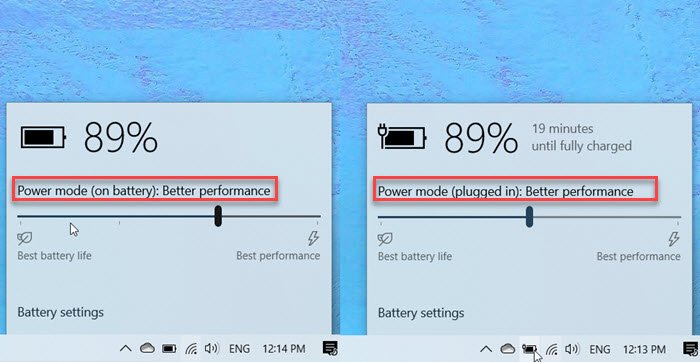
คำสั่งเหล่านี้สามารถดำเนินการได้บนCommand Prompt หรือ Power Shell ที่มีการยกระดับ (Power Shell.) เมื่อเปิด เครื่องหรือ ไฟฟ้า(Power)กระแสสลับ แถบเลื่อนจะมีสามโหมดให้เลือก ได้แก่ อายุการใช้งานแบตเตอรี่(Battery Life) ที่ยาวนาน ขึ้นสมดุล(Balanced)ย์ และประสิทธิภาพ ที่ ดีที่สุด(Best)
powercfg /setactive 961CC777-2547-4F9D-8174-7D86181b8A7A #Better Battery Life
powercfg /setactive 381B4222-F694-41F0-9685-FF5BB260DF2E #Balanced
powercfg /setactive DED574B5-45A0-4F42-8737-46345C09C238 #Best Performance
อย่างไรก็ตาม เมื่อใช้ DC หรือแบตเตอรี่ คุณมีสี่โหมด—
- ประสิทธิภาพที่ดีที่สุด,
- ประสิทธิภาพที่ดีขึ้น,
- แบตเตอรี่ที่ดีกว่าและ
- อายุการใช้งานแบตเตอรี่ที่ดีที่สุด
ในขณะที่สามรายการแรกยังคงเหมือนกับเมื่อเสียบปลั๊ก รูปแบบเพิ่มเติมที่นี่คือBattery Saver (Battery Saver)เมื่ออยู่ในโหมดนี้ ฟีเจอร์ของ Windowsจะถูกปิดใช้งาน ควบคุมปริมาณ หรือทำงานแตกต่างกัน ความสว่างของ หน้าจอ(Screen)ก็ลดลงด้วย
ในขณะที่ตัวเลื่อนแบตเตอรี่พร้อมใช้งาน การใช้คำสั่ง powercfg จะสะดวกสำหรับผู้ใช้ระดับสูง คุณสามารถเลือกสร้างไฟล์แบตช์และเตรียมให้พร้อมบนเดสก์ท็อปได้ คุณยังสามารถเพิ่มทางลัดและเรียกใช้ได้ทันที
หากคุณใช้แบตเตอรี่แต่ต้องการประสิทธิภาพที่มั่นคง คุณต้องเปลี่ยนไปใช้โหมดประสิทธิภาพที่ดีที่สุด ในบางครั้งเมื่อคุณใช้แอปพลิเคชันจำนวนมาก วิธีการที่สมดุลอาจไม่ทำงาน และเนื่องจากโหมดสมดุลหรือต่ำกว่าจะควบคุมโปรเซสเซอร์ จึงมีความจำเป็น
อย่า(Make)ลืมใช้อย่างชาญฉลาดเพราะจะส่งผล ต่ออายุการ ใช้งานแบตเตอรี่(the battery life)ในระยะยาว
Related posts
Change Multimedia Settings ใช้ PowerCFG tool ใน Windows 11/10
Change Wireless Adapter โหมดประหยัดพลังงานโดยใช้ PowerCFG
Change Sleep Timeout ใช้สาย PowerCFG command ใน Windows 10
Set จะเกิดอะไรขึ้นเมื่อคุณปิด laptop lid โดยใช้ PowerCFG
เปลี่ยน Processor Power State เมื่อแบตเตอรี่ใช้ PowerCFG
ฉันควร Sleep, Hibernate or Shutdown Windows PC ในเวลากลางคืน?
วิธีการวัดยอดรวมของพีซีของคุณ power consumption
Power Plan เปลี่ยนใน Windows 10
Screen จะไม่ปิดหลังจากเวลาที่กำหนดใน Windows 10
วิธีการปกป้อง Computer ของคุณจาก Power Outages and Surges
ดีที่สุด Microsoft Power Automate Templates สำหรับเว็บ
วิธีเปิดใช้งานหรือ Disable Allow wake ตัวจับเวลาบน Windows 10
MiniTool Power Data Recovery Free กู้คืนข้อมูลจากพาร์ติชันที่เสียหาย
วิธีการลบ Power Plan ใน WIndows 10
Surface ไม่เปิดหรือ Battery ไม่ใช่ปัญหาการชาร์จ
ตั้งค่าการตรวจสอบการหมดเวลาโดยใช้สาย PowerCFG command ใน Windows 10
วิธีการตรวจสอบ Power Output ของ USB Port บน Windows 10
ปิดใช้งาน Security Intelligence Updates เมื่อทำงานบน Battery Power
เลือกสิ่งที่ปิดฝาแล็ปท็อปทำ: Shutdown, Hibernate, Sleep
ปิดใช้งาน Ask สำหรับ Password บน Screen wakeup การใช้ PowerCFG
